Basato sul suo attuale prezzo di acquisto di poco meno di $ 77 (£ 60) Magix’s Windows solo per i film, Movie Edit Pro Premium è una soluzione di editing video rivolta alla fascia più bassa del mercato. Come tale, probabilmente non dovresti aspettarti troppo da ciò che qualsiasi app in bundle o software libero offrirebbe. Ma sarebbe sbagliato fare una simile ipotesi, e abbiamo trovato che Movie Edit Pro Premium è straordinariamente completo, con un’interfaccia elegante che può crescere insieme a te migliorando le tue capacità di editing.
Non è senza i suoi fastidi e le sue strane decisioni di design. Ad esempio, quando si crea un nuovo progetto, viene data l’opzione di “creare automaticamente file proxy”. Questo non è inizialmente selezionato per impostazione predefinita, ma è necessario assicurarsi che sia spuntato se si lavora con i media HD, in quanto rende più agevole la riproduzione del filmato. Ma chi non lavora con contenuti HD in questi giorni? Non avere questa opzione selezionata di default probabilmente aveva senso anni fa quando la HD era una novità, ma nel 2019?
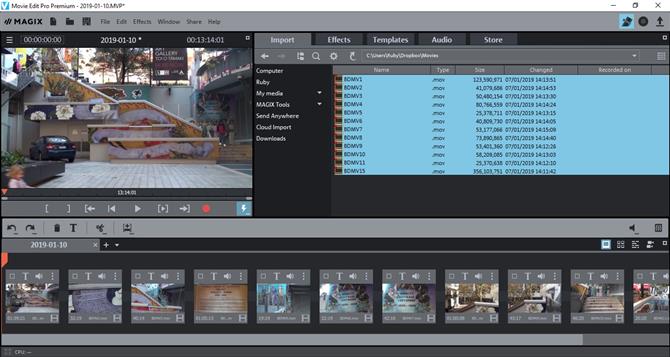
È possibile visualizzare in anteprima solo i clip uno alla volta e non ci sono miniature per quelli nell’elenco.
Importazione di media
Un’omissione frustrante è la possibilità di organizzare i clip prima di utilizzarli in un progetto. Molte app di video editing concorrenti ti consentono di importare filmati nel tuo progetto, organizzarli in contenitori (ovvero cartelle), etichettarli o fare tutto il necessario per avere tutti i clip che ti servono a portata di mano quando costruisci un progetto. Movie Edit Pro Premium non funziona così. Invece, se scegli una clip, questa viene immediatamente aggiunta alla tua timeline. Scegli più clip e sono tutti aggiunti in ordine cronologico.
Peggio ancora, qualsiasi clip è presentato in modalità elenco senza miniatura. È possibile visualizzare un’anteprima dei clip uno alla volta prima di importarli (da una videocamera o da un’unità), ma l’interfaccia non è la più semplice: posiziona il puntatore del mouse su una clip nell’elenco per visualizzare un pulsante di riproduzione; clicca su quel pulsante per vedere la clip apparire nella sezione principale dell’anteprima. Puoi scegliere una sezione specifica da importare o semplicemente afferrare il lotto e ritagliarlo successivamente nella timeline.
La modifica
Una volta che i tuoi clip sono nel tuo progetto, appaiono di default come grandi miniature quadrate. Questa è l’interfaccia di base di Movie Edit Pro Premium, progettata per mantenere l’editing semplice e piacevole. In alto a destra della sezione Timeline ci sono altre opzioni rappresentate da una serie di icone. Il terzo da sinistra offre una vista più tradizionale, con clip rappresentate da rettangoli le cui lunghezze dipendono dalla loro durata. Questa migrazione in complessità è benvenuta, soprattutto se inizialmente non si ha familiarità con il processo di modifica.
Per quanto riguarda il montaggio, se sei abituato a questo processo in altre app, ti sentirai come a casa. Tutto funziona praticamente come previsto. È facile tagliare le clip e spostarle, è possibile navigare attraverso la tastiera e anche i tradizionali tasti JKL che sono spesso utilizzati per riavvolgere, mettere in pausa e inoltrare attraverso la timeline, sono implementati qui. Hai anche a disposizione una serie di strumenti tramite una riga di icone in alto a sinistra della sezione Timeline.
L’unica cosa che è frustrante per un redattore veterano, e che potrebbe confondervi se desiderate eventualmente migrare ad un altro pacchetto, è il fatto che le tracce siano disposte in ordine inverso. Di solito, le tracce funzionano come livelli, e qualsiasi cosa in cima a oscura ciò che è al di sotto di esso. Non è così qui: se vuoi mettere una clip su un’altra, devi metterla al di sotto di essa. È un modo di pensare diverso che è contro-intuitivo se sei abituato al modo di lavorare più tradizionale.
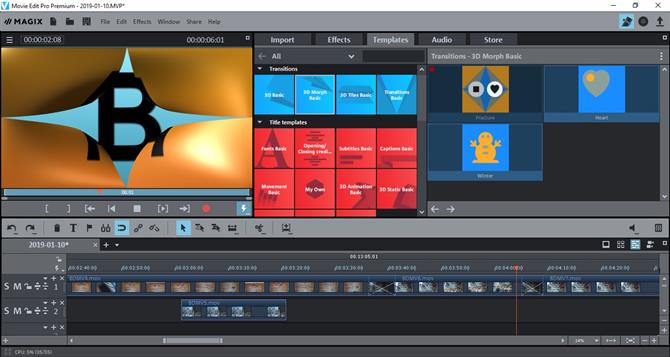
Grandi icone amichevoli rendono l’anteprima e la selezione di effetti e transizioni un gioco da ragazzi.
Transizioni e titoli
In alto a destra dell’interfaccia è noto come il pool di supporti. Qui è dove importi i tuoi filmati come descritto sopra, ma anche dove risiedono tutti gli effetti, le transizioni e i titoli dell’app. Puoi visualizzarli in anteprima tutti facilmente prima di aggiungerli al tuo progetto, il che è un vantaggio decisivo e può farti risparmiare molto tempo.
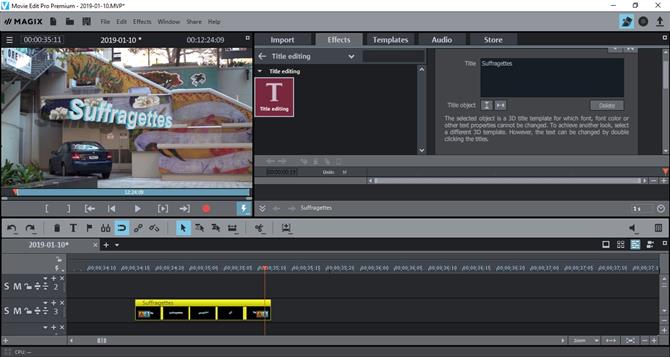
Hai una buona selezione di titoli, molti dei quali sono completamente modificabili.
C’è una buona selezione di titoli, molti dei quali sono completamente modificabili (gli effetti 3D non lo sono, a parte l’imputazione di un nuovo testo). Puoi anche spostarli sullo schermo per posizionarli in una posizione che si adatta meglio al tuo progetto. Non ci sono molte transizioni, ma quelle che sono presenti sono molto belle e alcune addirittura originali.
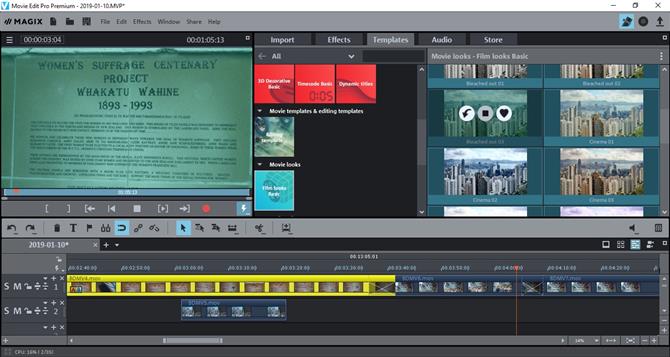
È possibile applicare stili di colore specifici alle clip o all’intero progetto.
Aspetto e correzione del colore
Puoi applicare Look specifici ai tuoi clip o all’intero progetto, che è un modo semplice e veloce per classificare il tuo filmato. Naturalmente puoi accedere anche a strumenti di correzione del colore e altri effetti come sfocatura, distorsione, velocità, chroma key e molti altri.

Sono disponibili strumenti di correzione del colore, insieme ad altri effetti tradizionali.
Se preferisci che il tuo software di editing video faccia la maggior parte del lavoro per te, scegli un modello di film. Fai questo e l’interfaccia cambia con la Timeline che viene archiviata con segnaposti specifici. Devi sostituirli con i tuoi clip e, se possibile, abbinare il tipo di scatto richiesto (campo lungo, piano medio, ecc.).
Hai anche una manciata di oggetti immagine. Pensa a loro come clip art, alcune delle quali sono animate, che puoi aggiungere alle tue clip. Nella sezione Audio ci sono anche alcuni brani royalty free.
Se ti piacciono questi modelli e oggetti, o stai cercando transizioni aggiuntive, effetti e tracce audio, sarai felice di sapere che puoi acquistarne uno aggiuntivo tramite lo Store integrato dell’app.
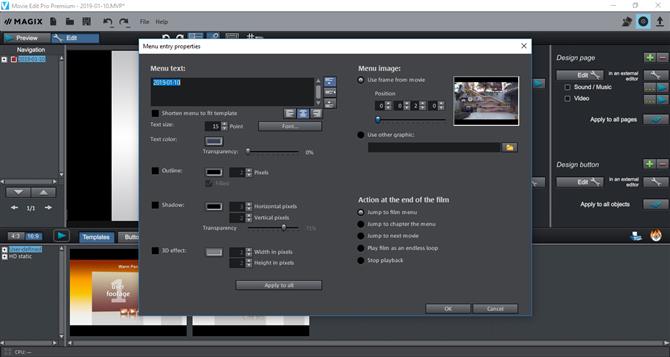
Hai persino accesso a strumenti di base per la creazione di DVD per masterizzare il tuo progetto su disco.
Esportazione
Una volta che sei pronto per condividere il tuo film, la funzione Esporta ti consente di salvare una copia renderizzata sul tuo disco rigido, creare una versione compatibile per un dispositivo mobile o caricarla sul web. Il sito di social media preferito da App è Vimeo, ma se lo preferisci ha anche preset per Facebook o Youtube. Se si utilizzano ancora i DVD, Movie Edit Pro Premium consente di masterizzare il filmato su disco e consente anche di creare menu di navigazione di base.
Verdetto finale
Movie Edit Pro Premium presenta alcuni difetti e fastidi, ma copre molto più delle nozioni di base e include anche funzionalità automatizzate che potrebbero essere un vantaggio per gli utenti inesperti.
Nel complesso, questa è un’app che può crescere insieme a te quando perfezioni il tuo mestiere, ed è un grande passo avanti rispetto a qualsiasi alternativa gratuita, ad un prezzo molto ragionevole.
- Abbiamo anche evidenziato il miglior software di editing video
